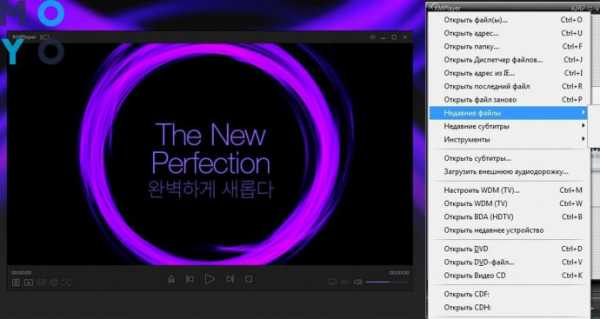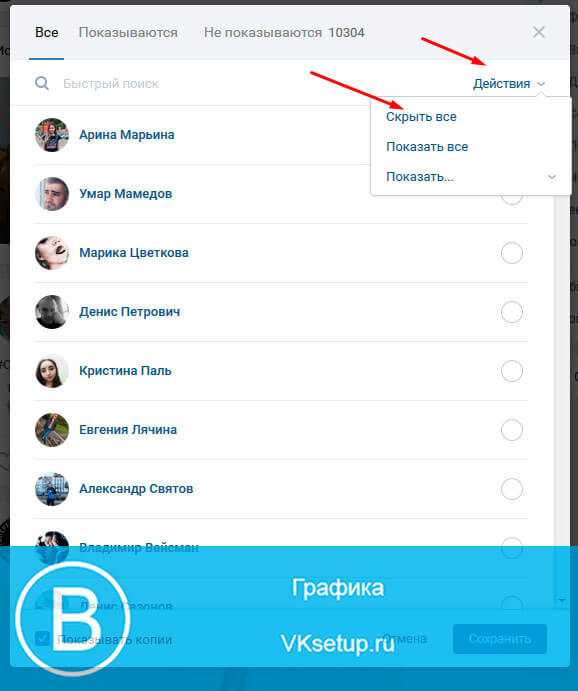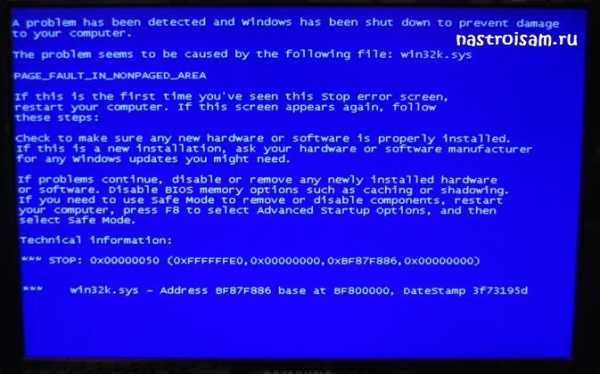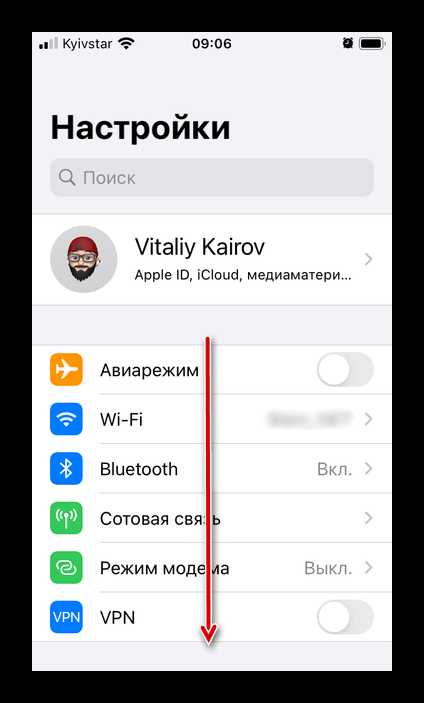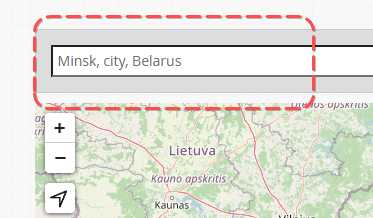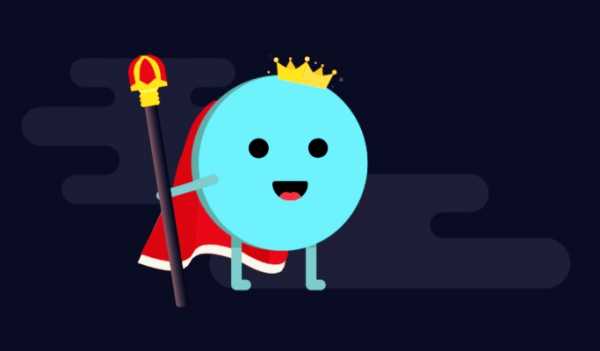Дом ру скорость интернета измерить
Скорость интернета Дом ру

При выборе провайдера потенциальные клиенты главное внимание обращают на скорость интернета. Это же касается и выбора тарифа. На данный момент скорость, которую предлагают компании, в среднем варьируется в диапазоне 60-200 Мбит.
Снижение скорости
Абоненты, которые подключили интернет Дом ру порой сталкиваются с падением его скорости, особенно заметно это для тех, кто давно пользуется услугами компании. В таком случае рекомендуется проверить скорость интернета Дом ру.
Стоит понимать, что указанный параметр зависит от многих факторов:
- технические характеристики Wi-Fi-роутера и кабеля;
- тариф;
- технические характеристики ноутбука, стационарного компьютера, телефона либо планшета;
- качество коммуникаций и техники самого провайдера;
- расстояние между компьютером и роутером;
- трафик, потребляемый разными программами;
- внешние помехи – в их число входят двери из железа, бетонные стены и пр.
Проверка
Скорость интернета Дом ру может быть ниже той, что заявлена оператором. Но прежде чем связываться с техподдержкой компании, рекомендуется проверить все самостоятельно.
Для этого нужно зайти на официальный сайт и авторизоваться в личном кабинете. Далее слева открыть меню и выбрать раздел «Замерить скорость».
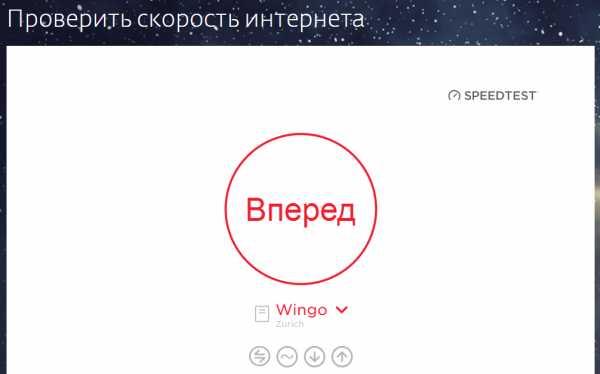
Также на нужную страницу можно попасть, просто перейдя по адресу https://st.domru.ru/
В результате вы окажетесь на странице сервиса от SpeedTest. Прямо в центре страницы вы увидите красный круг, внутри которого надпись «Вперед». Нужно нажать на нее и спустя минуту на экране высветится скорость интернета Дом ру.
Чтобы получить максимально достоверный результат, рекомендуется провести тест несколько раз через небольшие временные отрезки.
ВАЖНО! Перед тем как тестировать скорость Дом ру, необходимо отключить радио, онлайн-просмотр фильмов, загрузки файлов, мессенджеры и все остальные программы, потребляющие трафик.
Прочие методы
Есть и несколько других сервисов для решения данной задачи:
- Тест скорости интернета – http://testskorosti.ru
- Яндекс Интернетометр – https://yandex.ru/internet/
- Проверка от Маил – http://ip.mail.ru
Причины
Теперь стоит подробнее рассмотреть наиболее актуальные причины падения скорости интернета Дом ру.
Вирусы
Если компьютер заражен вирусами, это негативно сказывается на его работе. Необходимо установить антивирус и провести полное сканирование. В том случае, когда программы нет, можно скачать антивирус непосредственно на официальном сайте Дом ру. Но сперва нужно авторизоваться в личном кабинете.

Торрент-клиент
Обычно он работает в фоновом режиме может сильно снизить скорость Дом ру. Причем загрузка файлов может быть выключена. Дело в том, что после загрузки клиент начинает работать на раздачу для других юзеров.
Загруженность
Как правило, снижение скорости наблюдается вечером, когда многие сидят у компьютеров. Особенно это актуально в зимний период.
Обновления
Этот процесс может заметно снизить скорость Дом ру. Причем это касается обновления, как отдельных программ, так и самой операционной системы.
Как видно, причин снижения скорости Дом ру достаточно. Но если вы твердо уверены, что дело не в этом, обратитесь в техподдержку оператора для решения проблемы.
Проверка скорости интернета Дом.ру: speedtest.net, официальный сайт
В статье подробно расписана процедура анализа скорости интернета от провайдера «Дом.ру» и способы ее повышения своими силами. Приведенный материал будет полезен не только клиентам этого оператора связи, но и любым пользователям глобальной паутины, так как описанные здесь процедуры применимы ко всем подключениям.
От чего зависит скорость интернета
Основным параметром, непосредственно влияющим на скорость передачи данных, является выбранный тариф, ведь большая часть провайдеров редко предоставляет сервис на уровне выше заявленного в договоре. Все остальные факторы воздействуют на качество предоставляемой линии связи. Их можно разделить на три группы: управляемые провайдером, управляемые абонентом и никем из заинтересованных сторон не управляемые.
Факторы, управляемые провайдером:
- Качество и современность установленного у оператора связи сетевого оборудования.
- Качество монтажа кабельных линий и соединителей.
- Загруженность сети доступа пользователей к интернету.
Факторы, управляемые пользователями:
- Качество и современность сетевого оборудования, установленного у пользователя (роутеры, сетевые коммутаторы и т. д.).
- Качество кабельных линий и соединителей, находящихся в доме.
- Характеристики сетевых карт клиентских устройств (поддержка мобильными телефонами, планшетами, ноутбуками современного стандарта WiFi11n, гигабитный сетевой адаптер ПК и т.д.).
- Функционирование программ, загружающих сеть (торрент, антивирус и т.д.).
- Присутствие в системе вирусов и троянских программ.
Факторы, никем из заинтересованных сторон не управляемые:
- Качество каналов, находящихся вне сети «Дом.ру».
- Нагрузка на сервера глобальной паутины и их работоспособность.
- Удаленность от роутера и материал межкомнатных стен, дверей.
Способы проверить скорость интернета от Дом.ру
Быстродействие интернета определяется при помощи специальных утилит, которые скачивают и отправляют тестовые пакеты данных, засекают время выполнения этих операций и вычисляют среднюю скорость передачи.
После завершения тестирования на экране появляются два результата – для исходящего и для входящего подключений. Эти значения отображаются либо в Мбит/с, либо в МБайт/с.
На официальном сайте
Абонентам «Дом.ру» проще всего проверить скорость подключения на официальном сайте организации. Для этого:
- Перейдите по ссылке st.domru.ru
- Ожидайте окончания поиска оптимального сервера.
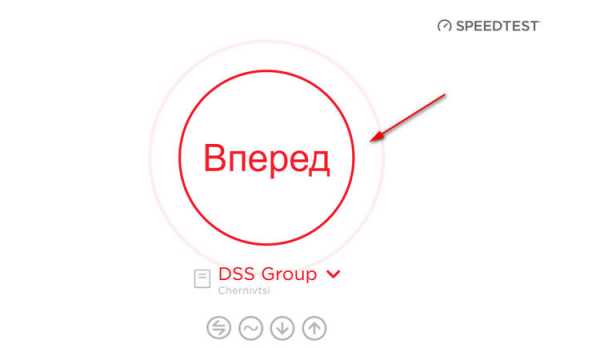
- Если программа выбрала сервер сторонней организации, то вручную укажите запись с названием «Дом.ру».
- Отключите все приложения, влияющие на трафик (торрент-клиент, антивирус т. д.).
- Кликните на кнопку «Вперед» и ожидайте окончания тестирования.
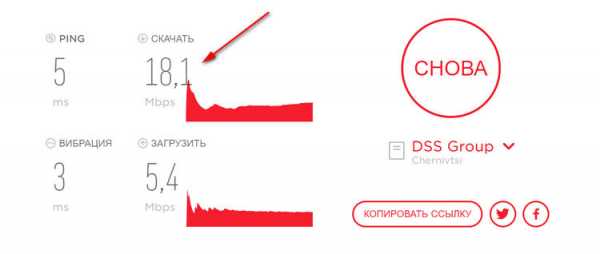
Многие пользователи не доверяют результатам тестирования трафика собственными утилитами провайдера и не безосновательно, так как эти программы страдают недостаточной точностью измерений. Бесплатно можно воспользоваться независимыми сервисами анализа подключения к интернету. Рассмотрим работу с наиболее популярными среди них.
speedtest.net
Перейдите на страницу speedtest.net/ru, затем:
- дождитесь окончания выбора оптимального сервера;
- если программа указала сторонний сервер, нажмите на ссылку «Поменять сервер» и выберите запись с названием «Дом.ру»;
- нажмите на кнопку «Начать» и дождитесь отображения результата.

2ip.ru
0Перейдите по ссылке 2ip.ru/speed, затем:
- выберите провайдера;
- выберите площадку;
- нажмите «Тестировать» и дождитесь появления результатов.
Среди всех аналогичных сервисов, 2ip показал самые сильные отклонения от реальной скорости.
Яндекс.Интернетометр
Перейдите на yandex.ru/internet/, затем:
- если программа неправильно определила ваш регион, нажмите на кнопку «Измерить» и введите название города;
- обновите страницу и нажмите «Измерить».
Интернетометр от Яндекса показал странный результат, где очень сильные отклонения от реальной скорости интернета.
Проверка через торренты
Альтернативой специальным программам может служить торрент-клиент, например uTorrent, доступный по ссылке. Для тестирования скорости с его помощью:
- убедитесь, что в настройках торрент-клиента нет ограничений на скорость скачивания и количество подключаемых сидов не менее 2000;
- найдите файл с количеством сидов (раздающих) более 2000 и начните его скачивать;
- подождите несколько минут и скорость станет максимально доступной (значение параметра отображается в главном окне программы).
Причины падения скорости интернета
Существует множество возможных причин замедления интернета от «Дом.ру». Вот наиболее распространенные из них:
- Высокая нагрузка на интернет трафик (работа нескольких приложений или устройств).
- Неполадки в сети провайдера.
- Неисправность оконечных сетевых девайсов.
- Загруженность процессора и памяти устройства.
- Некорректная работа браузера.
- Влияние вирусов и троянских утилит.
Что делать, если упала скорость интернета
Часто скорость интернета падает из-за факторов, зависящих от абонента. С подобными проблемами можно бороться самостоятельно, инструкции для действий в разных ситуациях приведены ниже. Если же причину определить не получилось, то стоит обратиться в службу технической поддержки «Дом.ру».
Подключение бонусов скорости
Если текущей скорости подключения просто не хватает для ваших нужд, «Дом.ру» позволяет добавить бонусное ускорение за дополнительную абонентскую плату. Для активации услуги:
- Перейдите по ссылке domru.ru/speedup.
- Авторизуйтесь на сайте.
- Выберите подходящий скоростной бонус и нажмите на него.
- Кликните на кнопку «Подключить бонус».

Вы можете заказов бонусное ускорение в 100 мбит/с на 5 дней бесплатно.
Устранение программ, использующих интернет
Для разгрузки канала от лишних приложений, самостоятельно выходящих в интернет, требуется сначала их найти. Для этих целей существует множество утилит, одной из которых является бесплатная программа TCPView. Она отображает в одном списке все активные сетевые соединения.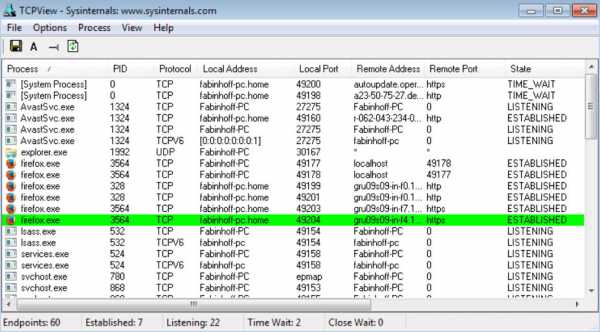
Приложение показывает название процесса, его расположение на жестком диске, сетевые данные подключения, количество переданного и принятого трафика, кроме того TCPView позволяет завершить этот исполняемый файл.
Выключаем QoS
Не все пользователи Windows 10 знают, что программисты Microsoft в этой операционной системе установили ПО, забирающее ровно 20% трафика. Эту пропускную емкость они зарезервировали для отслеживания статистики работы вашего ПК.
Для отключения ограничения:
- Примените «Win+R», в редактируемое поле скопируйте gpedit.msc и подтвердите действие.
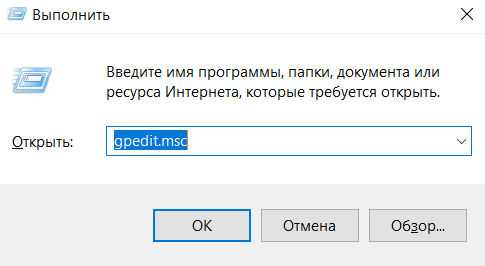
- Откройте каталог «Конфигурация ПК – Административные шаблоны – Сеть – Планировщик пакетов QoS».
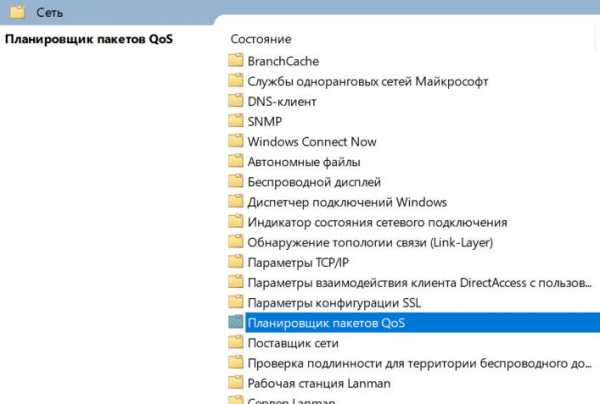
- Пару раз нажмите на ссылку «Ограничить резервируемую пропускную способность».
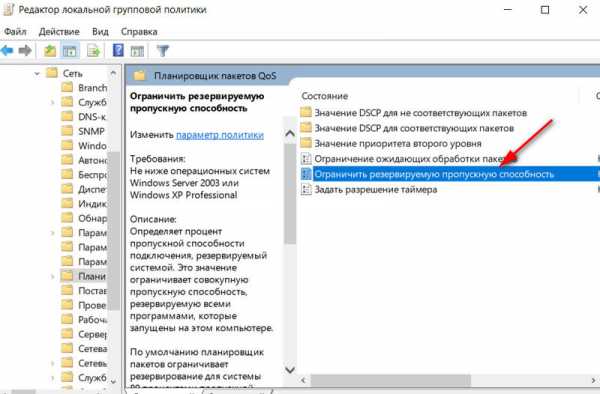
- Активируйте пункт «Включено», в числовой строке ниже выставьте 0, нажмите на «Ок».
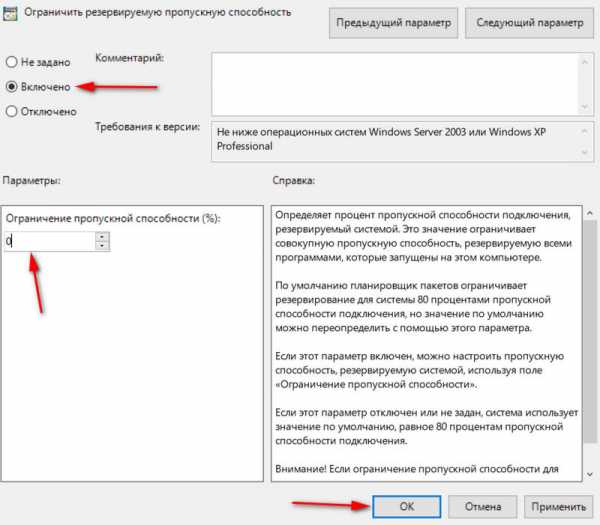
- Зайдите в параметры сетевой карты, найдите пункт «Планировщик пакетов QoS» и убедитесь, что маркер напротив него активен.
- Перезагрузите компьютер и проверьте скорость подключения, вы обязательно увидите разницу с предыдущими тестами.
Поиск и удаление вредоносного ПО
ПК, работающие под управлением Windows 10, имеют стандартное средство борьбы с вредоносным ПО. Эта утилита называется Microsoft Malicious Software Removal Tool. Она может работать как автоматически, так и в ручном режиме. Находится программа в папке C:\Windows\System32\ и запускается при помощи MRT.exe.
Сканирование системы проходит довольно долго, поэтому запаситесь терпением. Стоит отметить, что эта утилита менее эффективна чем стороннее ПО, но зато она ничего не повредит в ОС.
Количество независимых антивирусных программ огромно. Среди специализированных на поиске зараженных файлов утилит стоит отметить AdwCleaner, Malwarebytes, Junkware Removal Tool и SuperAntiSpyware. Среди антивирусов, которые не только удаляют вредоносное ПО, но и обеспечивают защиту от него заслуживают внимание приложения Bitdefender Internet Security, Kaspersky Internet Security, Bitdefender Antivirus Free Edition, BullGuard Internet Security, Norton Security Deluxe.
Турбо режим
Использование турбо режима в браузерах позволяет при плохом качестве интернет канала загружать сайты значительно быстрее. Это достигается за счет передачи страницы сначала серверу, который сжимает размер графики и пересылает облегченную версию сайта пользователю.
Обратите внимание, что странички, защищенные HTTPS, не обрабатываются, поэтому такой трафик не ускоряется.
Турбо режим встроен в браузеры:
- Opera;
- «Яндекс.Браузер»;
- мобильный Chrome;
- мобильный Firefox.
В Chrome и Firefox для ПК предусмотрена возможность установки расширения, а в обозреватели Microsoft Edge и Internet Explorer такую функцию установить нельзя.
Включение «Турбо» выполняется в настройках браузеров и не занимает много времени.
Некорректная работа браузера
Нередко причиной медленной загрузки сайтов является работа самого браузера. Для восстановления работоспособности необходимо очистить его кэш. Приведем примеры:
- В Хроме кликните на иконку трех точек, далее «История» — «История» — «Очистить историю», выберете пункты куки и кэш, выставьте период «Все время», выполните удаление.
- В Opera кликните на «Меню опера», откройте настройки и кликните «Удалить личные данные», нажмите «Детальная настройка», оставьте галочки у куки и кэш, выполните удаление.
- В Мозилле используйте Ctrl+Shift+Delete, перейдите в раздел «Подробности», выберите пункт «Кэш», период «Все» и выполните удаление.
- В Internet Explorer также примените Ctrl+Shift+Delete, выделите записи «Временные файлы Интернета и веб-сайтов», «Файлы cookie и данные веб-сайтов», выполните удаление.
Очистка кэша DNS
При проблемах с отображением страниц может помочь удаление DNS-кэша. В этом хранилище сохраняются IP-адреса посещенных онлайн ресурсов, и эти данные могут устаревать. Для удаления DNS-кэша:
- Используйте горячие клавиши «Win+R».
- Введите cmd и примените действие.
- Скопируйте и выполните команду ipconfig/flushdns.
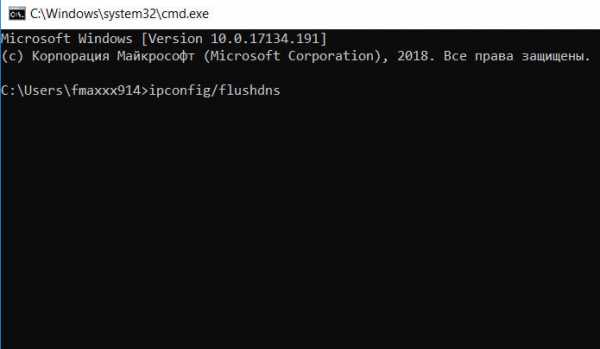
- Дождитесь появления фразы «Кеш сопоставителя DNS успешно очищен».
Увеличиваем кэш DNS
В процессе использования глобальной паутины большинство пользователей регулярно открывают одни и те же онлайн ресурсы, поэтому расширение кэша DNS, хранящего их IP адреса, повышает скорость загрузки сайтов. Сделайте следующее:
- Нажмите «Win+R», введите regedit.exe и примените действие.
- Перейдите в подкаталог HKEY_LOCAL_MACHINE\SYSTEM\CurrentControlSet\Services\DNScache\Parameters.
- Нажмите ПКМ в правой части экрана и внесите переменные DWORD: CacheHashTableBucketSize — 1, CacheHashTableSize — 384, MaxCacheEntryTtlLimit — 64000, MaxSOACacheEntryTtlLimit — 301.
- Выключите и включите ПК, примените горячие клавиши Win+R и введите cmd.
- Введите команды для очистки старого кэша: ipconfig /registerdns; ipconfig /release; ipconfig /renew.
Отключаем автоматическую подстройку
Для пользователей, посещающих большое количество новых сайтов, применим метод повышения скорости интернета при помощи отключения автоподстройки TCP. Если же Вы регулярно открываете одни и те же онлайн ресурсы, то убирать автоподстройку не стоит.
Для выключения функции:
- Нажмите Win+R и вставьте cmd в строке «Открыть».
- Введите текст — netsh interface tcp set global autotuninglevel=disabled и примените команду.
- Если изменения привели к негативным последствиям, то выполните команду включения автоподстройки TCP — netsh interface tcp set global autotuninglevel= normal и примените действие.
Показатели нормальной скорости
Чтобы понимать, чего можно ожидать от провайдера стоит знать на какие скорости рассчитано ваше подключение. Приведем номинально возможные значения для разных технологий:
- ADSL — до 24 Мбит/с.
- FTTx – до 100 Мбит/с и выше.
- GPON – До 1 Гбит/с.
- GPRS – 20 — 40 Кбит/с.
- EDGE – 100 — 236 Кбит/с.
- 3G – 144 Кбит/с — 3,6 Мбит/с.
- 4G – свыше 100 Мбит/с.
При падении скорости интернета многие причины можно устранить самостоятельно, но не забывайте, что обеспечение вас выходом в глобальную сеть на скорости, соответствующей тарифному плану, является прямой обязанностью провайдера «Дом.ру», поэтому специалисты технической поддержки организации обязаны помогать абонентам решать подобные проблемы.
Правила измерения скорости доступа в Интернет
Перед замером скорости интернет-соединения необходимо: отключить все приложения, работающие с Интернетом, в том числе firewall, антивирусные программы, Torrent-клиенты.
Замер скорости считается корректным при интернет-соединении напрямую с компьютера:
1. Отключите роутер (если имеется) от сети провайдера и соедините сетевую карту Вашего компьютера с приходящим проводом интернета.
2. Настройте соединение на компьютере в соответствии с параметрами, выданными ООО “Телеком Центр”:
А - физическое лицо – получение ip-адреса и DNS – серверов автоматически;
Б – юридическое лицо – настройка ip-адреса и DNS – серверов вручную (адреса выдаются ООО “Телеком Центр ”).
Сетевая карта компьютера настраивается следующим образом:
Пуск -> Панель управления -> Центр управления сетями и общим доступом -> Изменение параметров адаптера -> Подключение по локальной сети -> Свойства
Выбирается Протокол Интернета версии 4 (TCP/IPv4) -> в новом окне выбирается тип получения адреса ( п.2-А либо п.2-Б) -> сохранить настройки3. Приступаем к замеру скорости.
Скорость доступа к различным ресурсам сети Интернет может завесить от различных внешних и внутренних факторов, не входящих в зону ответственности ООО «Телеком Центр». Например, перегружены каналы у транзитных операторов; введено ограничение скорости или происходит перегрузка сервера, на котором располагаться запрашиваемый сайт; проблемы с операционной системой компьютера; запущенны приложения использующие ширину канала (к примеру, Torrent-клиент) и так далее.
Скорость соединения меряется:
A - на сайте speedtest.net;
Б – на ресурсе провайдера – http://speedtest.telecom-center.ru
А: Заходим на сайт -> выбираем на карте Москву -> выбираем один из предложенных серверов -> тест пошел.
Б: Заходим на сайт -> нажимаем Begin test -> тест пошел.
4. В случае несовпадения скорости замеров с выбранным Вами тарифном плане сделайте скриншот с экрана и вышлите рисунок в формате .gif в техническую поддержку – [email protected] с указанием номера Договора.
Скриншот делается кнопкой printscreen (PrtrScr) на клавиатуре. Далее вставить скриншот в графический редактор (к примеру, Paint) и сохранить рисунок в формате .gif .Отзывы об интернет провайдере Дом.ru
В целом хорош
знаком с ним с 2014 года, пару раз уходил к другим местным провайдерам, во имя скидки бесплатных месяцев ну и сравнения ради. скажу что за это время дом.ру стал стабильнее, скорочть почти всегда в синтетике 95, по факту в загрузках файлов 70. (тариф до 100). раньше сильно гасили скорость из за не оплаты вовремя. такое чувство было что они потом просто не убирали в течение года такие наказания. сейчас просто делаю автоплатеж.
за последние три года был только один сбой по Уфе в 3 часа ночи. в этот момент общались с друзьями в скайпе и не поняли что произошло, оказалось что у всех моих друзей дом.ру)
думаю что за три года один ночной сбой на 20 минут простить можно
была очень низкая цена на статику 20р/мес, я очень жалею что не подключил её.
дом.ру если ты меня слышишь дай скидку на статику)
а еще я хочу попробовать их скоростной интернет, но провод в квартиру мне заведен билайном и он 4 жильный(2 пары)
цена качества минус бал, за то что убрали опции временного ускорения интернета. честно мне не нужен каждый день гигабит, а вот когда он мне нужен для того что бы скачать 50ГБ файлов... тогда я вот очень сильно думаю о вашем скоростном интернете.
да кстати отдельная звезда в карму за то что интуитивно понятно как выключить NAT!
дада если захотите сделать мне скидку на статику или на скоростной интернет вечную скидку пишите
И да я со всем не продажный на отзыв, написал всё как есть.
P.s. ваши сотрудники потратили всего лишь 40 минут на то что бы понять как настроить роутер DIR615 в 2014 году. Билайн на это потратил 3 часа.
Башинформсвязь сказали ждать другого специалиста.
и в 18 году когда я к вам снова вернулся, ваш сотрудник подсказал хорошую прошивку на этот зловещий роутер.
Комментарий представителя провайдера
Здравствуйте, Альберт. Спасибо вам за подробный отзыв. Мы ценим, что вы столько времени с нами. У нас есть предложение, давайте проверим техническую возможность по адресу, вдруг сейчас есть возможность подключить высокоскоростной интернет, тогда сможете скачивать все нужные файлы быстрее, а цена от стандартных тарифов не сильно отличается) Что касается IP-адреса, их становится всё меньше, а пользователей всё больше, в связи с этим наша компания вынуждена была увеличить стоимость подписки на постоянный IP адрес:( Но мы все же надеемся еще на долгие годы сотрудничества с вами!
Интернет и цифровое телевидение в Восточном Дегунино, Чертаново, поселке Северный / CLN Интернет провайдер в Восточном Дегунино
Вам знакома ситуация, когда на тарифном плане с ограничением скорости, например, до 50 Мбит/c «Спидтест» показывает результат максимум в 5 Мбит/с, а в технической поддержке провайдера говорят, что «Спидтест» дает недостоверные результаты», но Вы убеждены, что это не так?
В этой статье мы попробуем пролить свет на наиболее распространенное заблуждение об «измерителях интернета», самым популярным и известным среди которых является «Спидтест» (http://speedtest.net).
Согласно договору о предоставлении услуг CLN, любой абонент получает от провайдера персональный канал доступа в интернет с ограничением максимальной скорости в соответствии с выбранным тарифом.
Интернет-кабель можно подключить как напрямую к своему компьютеру, так и через Wi-Fi роутер или маршрутизатор различных производителей, чтобы подключить к интернету несколько устройств одновременно. Выбор устройств и их покупку абонент обычно осуществляет самостоятельно, по собственным предпочтениям, вкусам и бюджету.
Остановимся на случае, когда интернет работает через Wi-Fi роутер.
Некоторое время спустя после установки домашнего Wi-Fi роутера некоторые пользователи обнаруживают снизившуюся скорость доступа к интернету. Наиболее заметное падение скорости наблюдается на высокоскоростных тарифах. Основной причиной негодования и «показателем качества интернета» являются неудовлетворительные результаты тестирования на сайте speedtest.net, которые, зачастую, не отражают даже примерного положения дел.
Чтобы разобраться в непростом вопросе, рассмотрим 2 популярных способа тестирования «скорости интернета», основные причины её снижения, а также выведем несколько простых методик по устранению этих проблем.
«Спидтест». Простой и понятный интерфейс сайта сразу располагает к себе, не требуя для освоения специальных знаний, а его бешеная популярность внушает непоколебимое доверие к результатам тестирования. Однако, даже если выбирать для тестирования соседние серверы — разница в скорости может быть значительной, не говоря о серверах в разных странах.
Проведем сравнительное измерение скорости между компьютером в CLN и сервером «Спидтеста», расположенным в Москве (в Восточном Дегунино) (рис. 1), а затем с сервером в городе Мельбурн, Австралия (рис. 2).
рис.1
рис. 2
Как видно на скриншотах, показатели скорости отличаются значительно. Связано это как с географической удаленностью Австралии и возможной загруженностью сервера «Спидтеста» измерениями других пользователей, так, и с внутренним устройством интернета.
рис. 3. Математическая модель интернета
Интернет представляет собой множество связанных сетей и подсетей (рис. 3). Это своего рода «ветви» интернета как большого дерева. Каждая ветвь имеет множество «побегов», те, в свою очередь, дают начало меньшим и так далее. Получается, расстояние между соседними «ветвями» (2 сервера в Москве, к примеру, в Бескудниково и районе Северный) небольшое, поэтому и связь между ними лучше. Связь между «ветвями» на больших расстояниях (Россия-Австралия, расстояние от Москвы до Мельбурна составляет 14 447 км.) пролегает через множество «соседей» на пути к цели и растущие с числом «соседей» потери неизбежны.
Такое положение дел усугубляется множеством так называемых «стыков» между провайдерами, из-за которых скорость может разниться и падать значительно даже в пределах одного города. Более того, результаты измерений, не соответствующих реальности обусловлены тем, что Москва — это густо населенный мегаполис и зачастую даже большое количество серверов «Спидтеста» работает на пределе и «захлебываясь» измерениями (к примеру, 200 измерений на одном сервере одновременно — абсолютная реальность в Москве) попросту не может произвести измерение на максимальной для абонента скорости.
Таким образом, результаты работы «Спидтеста» подвержены множеству искажений и нередко являются не только приблизительными, но и вовсе не соответствующими действительности. Если говорить проще — это не более, чем маркетинг (сродни похудению «на 30 кг. за 2 месяца», хотя Вы итак весите 50 кг.).
Другой способ тестирования скорости интернета, более «правильный», для многих может стать неожиданным открытием — скачивание популярного файла по протоколу Bittorrent или просто «скачивание торрентом» (сноска на подробное описание протокола на вики).
рис. 4
Принцип работы «торрентов» можно описать русской пословицей: «С миру по нитке – голому рубаха» (рис. 4). Когда вы скачиваете что-либо «торрентом» — файл оказывается поделен на несколько частей и эти части скачиваются не с одного сервера, а с компьютеров или серверов множества других людей, которые этот файл уже скачали и любезно делятся с остальными (в отличии от единственного сервера для тестирования в «Спидтесте»).
Чтобы измерить «скорость интернета» с помощью «торрентов» нужно найти, например, на «Рутрекере» (http://rutracker.org) популярную «раздачу» (не менее 100 «раздающих») объемом не менее 2 ГБ и запустить её скачивание в вашем клиенте, прекратив все остальные операции, взаимодействующие с интернетом (просмотр фильмов онлайн, «Спидтест», скачивание чего-либо другими способами и пр.).
Для набора максимальной скорости «торренту» понадобится от 1 до 3 минут, не стоит ожидать большой скорости сразу после начала скачивания!
Напоследок, для любознательных существует утилита iperf которой можно измерить пропускную способность от одного узла сети к другому. Скачать iperf можно на сайте её разработчика.
Оборудование абонента (Wi-Fi роутеры и маршрутизаторы)
Для обеспечения стабильной работы интернета на высоких скоростях необходимо оборудование, рассчитанное на такие режимы работы. На бюджетных моделях Wi-Fi роутеров и маршрутизаторов, таких как D-Link DIR-300, ASUS RT-N10, ASUS RT-N12 и других аналогичных получить скорость в 80-100 Мб/с не получится — данные роутеры в силу своей дешевизны и низкопроизводительных компонентов просто не справляются с большими скоростями и, если Вам нужна высокая скорость, но есть только роутер бюджетной категории — верным решением будет подключить интернет-кабель напрямую в разъём сетевой карты компьютера, минуя Wi-Fi роутер, либо приобрести более дорогой и производительный Wi-Fi роутер.
Также, для правильного измерения скорости соединения при подключении через Wi-Fi роутер замер должен производиться только с одного устройства и только по кабелю (проводному подключению, не Wi-Fi, рис. 5). Если пренебречь данным правилом — общая скорость вашего тарифа разделится между всеми устройствами (как пирог между членами семьи), которыми Вы пользуетесь, а по Wi-Fi (беспроводному подключению) скорость почти всегда будет ниже заявленной в силу электромагнитных помех и препятствий на пути сигнала в крупных мегаполисах.
рис. 5
Производительность Wi-Fi роутеров в большей мере демонстрирует их максимальная внутренняя скорость (на этикетках: «скорость портов») и применяемый стандарт Wi-Fi, которые тоже измеряются в мегабитах в секунду.
Быстродействие Wi-Fi роутера или маршрутизатора напрямую зависит от характеристик деталей, которые находятся внутри него (объем оперативной памяти, частота процессора, модель внутреннего коммутатора и т.д.). Немалую роль играет также и версия программного обеспечения, «прошивки», установленной на устройстве.
В этой небольшой статье мы постарались развеять мифы, образовавшиеся вокруг популярного «Спидтеста», а также простые советы по тому, как все же получить скорость, «за которую Вы платите».
Мы использовали как результаты собственных тестов и исследований, так и сторонние ресурсы.
Ссылки:
http://nastroisam.ru/chto-delat-esli-router-rezhet-skorost-wifi-i-kak-eyo-mozhno-uvelichit/
http://qwerty.ru/support/settings/46/6399/
http://blogthefirst.ru/kak-rabotaet-speedtest-net/#.VPG7oy7s7-k
http://d-group.net.ua/content/view/269/63/
Как проверить и измерить скорость Интернет соединения бесплатно
Сегодня практически все акционные тарифы интернет провайдеров имеют скорость 100 мегабит в секунду и выше. Счастливчики, подключенные по оптике, могут насладиться тарифом до 500 мегабит и даже до 1 Гигабита в секунду. Всё это хорошо, конечно, и мы верим своему оператору связи, но хотелось бы лично убедиться и проверить скорость Интернет соединения самостоятельно. Как это можно правильно измерить скорость Интернета и получить реальный результат? Есть два основных способа, которые позволяют это сделать более-менее точно. Они простые и доступны каждому.
Онлайн тест скорости Интернета
В глобальной паутине довольно-таки много различных сайтов, которые позволяют проверить скорость Интернет-соединения в режиме Онлайн. Самый популярный из них - Speedtest.net.
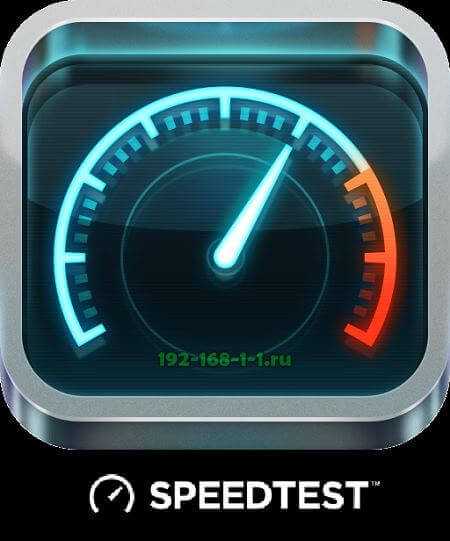
Для его работы в браузере обязательно должен быть установлен Flash-плеер. Без него ресурс не будет работать.
Использовать спидтест скорости Интернета очень и очень просто. Когда Вы заходите на портал, Вам открывается карта мира, на которой точками отображены города, где есть точки, до которых можно сделать замер:
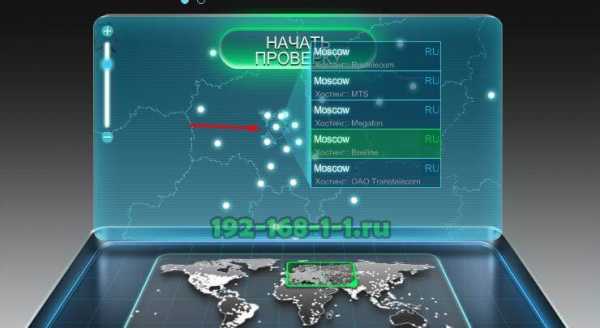
Выбирать, конечно, лучше крупные города типа Москвы, Санкт-Петербурга, Самары и т.п. Там у провайдеров, как правило стоит и оборудование получше и канал пошире. Выбрав город, Вы увидите меню выбора оператора связи до которого будем делать замеры. Выбираем понравившийся и кликаем по нему мышью. Запуститься онлайн-тест.

Теперь ждите 2-3 минут пока пройдут замеры и сайт выдаст вот такой результат:
Для верности оптимальнее всего делать тесты на 3-4 разных точках, при этом на каждой из них делать подряд несколько замеров спидестом скорости. Дело в том, что на практике, такие замеры иногда привирают, причём, как в верхнюю, так и в нижнюю стороны. Именно для этого делаются несколько замеров, чтобы исключить возможные неточности.
Как скорость интернета измерить Яндексом
Второй очень неплохой Сайт-тест скорости Интернета в Онлайн режиме - Яндекс.Интернетомер. Зайти на него можно введя в адресной строке браузера следующий адрес - internet.yandex.ru.
Интерфейс просто до опупения - надо просто нажать кнопку "Измерить" чтобы определить скорость Интернет-соединения. Примерно через минуту Вы получите результат онлайн спидтеста:
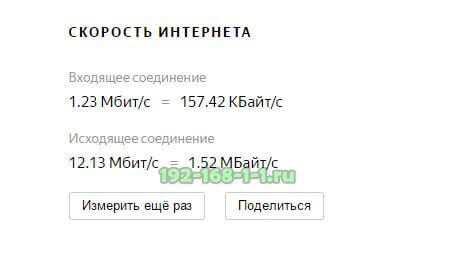
Здесь я тоже советую запускать тестирование несколько раз чтобы получить точный результат!
2IP- тест скорости Интернета
Третий Online-сервис, позволяющий проверить скорость Интернета на компьютере используя всего лишь браузер - это 2ip.ru. Смысл его работы очень схож со Speedtest, Перед Вами так же интерактивная карта с нанесёнными на неё точками измерения:
Выбираем точку и нажимаем кнопку "Тестировать". Этим мы запустим вот такой процесс:

Здесь так же замеряется время пинга, входящая и исходящая скорость Вашего канала доступа. Результат выдаётся вот такой:
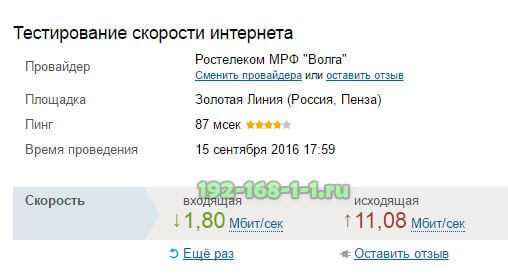
Сайт 2айпи.ру - пожалуй один из самых старых сайтов, умеющих тестировать скорость Интернета в российском сегменте глобальной паутины. Здесь так же можно оставить отзыв о работе своего оператора связи.
Проверка скорости доступа через торренты
Этот способ проверить скорость Интернета Ростелеком, Билайн, Дом.ру, МТС или иного оператора связи более точный за счёт того, что позволяет максимально нагрузить канал и измерить скорость более правильно на практическом примере.Сделать это можно с помощью файлообменных программ. Лучше всего для этого подходит DC++, Shareman или BitTorrent. Правда, сейчас найти нормальный файлообменный хаб DC с хорошей отдачей у клиентов уже довольно-таки сложно.
Именно поэтому, лично мне больше нравится проверка скорости Интернета через торренты. Делается она следующим образом. Устанавливаем клиентскую программу. Лучше всего UTorrent - она простая, быстрая и бесплатная. После этого идём на любой крупный трекер и скачиваем самые популярные файлы где больше всего людей сидит на раздаче:
После этого скармливаем торрент-файл клиентской программе и смотрим что она покажет, когда она разгонится по максимуму:
Не забудьте отключить антивирус и фаервол. Делается это потому, что система безопасности может тормозить проверкой "на лету" весь процесс тестирования.
Тут отдельно хочу отметить, что такой способ измерить скорость Интернета отлично подходит для каналов, чья пропускная способность не выше 200 мегабит в секунду. Если Вы хотите использоваться его чтобы проверить скорость соединения на канале 500 Мбит/с или даже 1Гбит/с - тогда всё может "упереться" в Ваш компьютер, вернее в его жесткий диск, который просто не успеет записывать данные с такой скорость, с которой его обрабатывает сетевой адаптер. Тогда уже Вам понадобиться высокоскоростной накопитель SSD, который уже без проблем справится с таким потоком информации.
wiTest портал | Главная
FREEBIT Ltd
TTI-NET
EE-INFONET-030626
Thyphone Communications LLC
MF-GDC
ELEMENT-SHAKHTERSK-VPDN
ATLASTELECOM-NET
Newcom Port Ltd
ATV-PLUS
Nevod Ltd
A1-NET
RU-YONET-20171027
RU-SRR-20191119
ELECTRON-NET
BAZA-NET-2
RIPE-ERX-158-181-0-0
Ugresha Network Ltd
Transtelecom
MEGA-NET
INTELECOM-white-IP-POOL-for-B2C
ВестКолл
SKYNET-VPN-POOL
AZ-SUPERONLAYN
Ots Ltd
Искрателеком
Avant Ltd
JSC "MTU Kristall"
Kyivstar
PetrovkaNet
ASTMETRO
RBK-NET
WEBKOMPAS-NET-55
SHYMMETRO
TOV "Telza"
RIPE-ERX-192-162-0-0
UG-TELEKOM Ltd
Telenet Usolie - Sibirskoe Ltd
TRC FIORD
Octopusnet LTD
Bank-Inform
DOMINION2-NET
RU-MTU-20000410
ПАО Центральный телеграф
RIPE-ERX-128-199-0-0
UA-ETT-20070720
BITEL-RIPE-NET
CJSC Mobicom-Novosibirsk network
SPBU-FACULTY-OF-PHILOSOPHY
TELECOMSERVICEVRN
MR-SIB-MTS1
POSTLTD-ETH-NET
MF-GNOC-KF-MOBILE-20160706
EKRAN39-NET
ACCORD-TELECOM-NET
Extel, JSC
First Telecom, Ltd
RU-DAGOTEL
SETEL-NET
DIDI-NET
Tomtel
ECOTEL
MTNMCKazakhtelecomDSC
CENTROSET-NET
Luxnet LLC
Digit One
Media Ltd
Informatsionnye Tekhnologii Llc
KUBANGSM-NET
MARYNONET-CUST
HILINK-NET
JSC "Moldtelecom" S.A.
MTSNET-VLD
ETYPE-NET
Customers_2DayTelecom
Cittel Telecommunications
RU-ROCKETTELECOM-20200903
NETNAME-91-132-22
MASSNET
CT-ARMAVIR-INFRA
APEX-ISP-IPV4-NET
MTN-NET
Intersat Ltd. Asbest
укртелеком
TVK.TV Telecompany Ltd.
DHCP-FTTB-DP-188-163-10-GTUA
LINK-NET
Matrixhome
Dynamic Distribution Ip S For Pppoe Clients
Technet
VEL-UMTS-NET-5
VAINAHTELECOM-NET
Net Atelye Ltd
ORG-ISS92-RIPE
Internal Ospf Routing Llc Intellin
BELNET LTD
DHCP-FTTB-ZP-188-163-113-GTUA
RU-PERMTELECOM-20071126
TINKOFF_MOBILE-CUSTOMER-NET
DHCP-FTTB-DP-188-163-100-GTUA
Nlink Telecommunications Llc
RU-SVEN
Ooo Montaj Telecom Service
NEOTELECOM-NET
webstream
NETTELEVISION-NET
AGATPLUS-NET
Крэлком
Insit Ltd. Isp
Рэдком-Интернет
Amtel - Svyaz Zao
PAVLODTSERST
TVSI-NET
YSU-NET
Telcom Ltd
FGUP-ELEKTROSVYAZ-NET
RU-TOWERSTREAM-INFRASTRUCTURE
Cjsc Aviel
SARKOR-ROUTERS
MF-GNOC-PF-20180418
Tdsplus Telecommunication Company
INFOCENTRE-NET
RU-TELETIME-20140128
GLAZOV-HOMENET2
Nord-West Link NP
Сибирьтелеком
UA-DATACOM-20100104
Azimutr net
ETYPE
Ooo Rtk
Trans-Net
KGTS_ADSL_HFE_4
DZR-MSK
Teleradiocompany Teleos - 1 Ltd
Gigalink Ltd
TELE2RU-SUBSCRIBER-POOL-NET
Anders Telecom Ltd.
Telecompany Fialka Ltd.
Nevalink LTD
Eutelsat_Networks_subnet_2
FORTUNA-NET
I-DELTA-NET
Elsat
RU-MIRANDA-MEDIA-20080915
Altagen CJSC
Juzhnye telefonnye seti Ltd
Citylink Ltd
ALFATEL-NET
Westlan Ltd
Zencom Telecom
Rosniiros Russian Institute For Public Networks
Vist-On-Lne-ISP-31_185_11
Vostoktelecom Telephone Company Limited Liability Company
RU-VOSHOD-20170313
INTERCOMTEL Limited Company
ORG-PNM2-RIPE
MK-TOR-EXIT
Site Isp Llc
Скайнет
Smoltelecom Ltd
ЗАО Интерсвязь — 2
ERTH-RYAZAN-PPPOE-9-NET
Phoenix-DPR
RADNET
M52-Net
KIT-DN-NET
MF-NWGSM-188-170-92
Релком)
Electra-ua
Golden Telecom
STATION-NET-2
MAGLAN-NET-1
OOO Optical Transport Network
MARYNONET-NAT
TOO_FORTUNATA
WEBKOMPAS-NET-53
UZ-IPPLUS-NET
Caravan
Интерра
Связь-Телеком
PRYMAK-NET
WPARK
HCN-NET
OJSC MegaFon
ESD-NET
SUBNET05-NET
RIPE-ERX-149-255-0-0
Obyedinyonniye Lokalniye Seti Ltd
users
MOSLINE-CGNAT0
MTS-RYAZAN-NETWORK-2
NANO-ADTECH-DC-NET
Starman AS
KOMTEL-DPR-NET
DONBASS-BB
MF-GNOC-STF-20150828
Supernet-NET
Комтехцентр
BALTKOM
Telecom Italia
yota
Информсвязь
TOV BF Express
RU-SOVINTEL-20050124
2КОМ
РТКомм
OOO Creative Direct Marketing Solutions
Siberian Networks
UNKNOWN
CJSC Mobicom-Khabarovsk Network - 2nd pool.
NaukaNet
TMB-STREAM-NET
К Телеком
KYIVSTAR-NET-14
RU-BSTK-20180405
ЭР-Телеком
Курсктелеком
Tele2 Russia Ip Network
Авантел
MF-KAVKAZ
Уфанет
MF-GNOC-STF-CGN-20150729
STARNETMD
OOO "Svyazist"
Мегафон
Санкт-Петербургская Интернет Сеть (PIN)
Сибирские Сети
ukrtelecom
"Megadom" ISP LLC
MF-GNOC-STF-20180202
LV-TELENET
МГТС
CMNET
MegaFon-Tajikistan-GPRS-NET
BYFLY-VITEBSK-DYNAMIC
POIG Ltd.
LLC RU-service
Интернет-провайдер Прометей
Media Ltd
SPBMTS
KYIVSTAR-NET-9
ERTH-IRKUTSK-NET
CZ-RADIOMOBIL-20070322
Matrix LaN
Alternativnaya zifrovaya set
BUZH-NET1
TIF-DSL-20060817
Владивостокская Сеть
RU-TINCO-20120717
FCOMM-NET
Base ltd
Masterra.ru Llc
MF-GNOC-UF-20170721
RELANT-NET4
MF-NW-188-170-80
Vist-On-Lne-ISP-31_185_12
APMT2
PE UAinet
Vist-On-Lne-ISP-31_185_10
Anchorfree-Net1
TVT-NET
VISTLINK-NET
AIK-NET
RU-FIRSTMILE-CUSTOMER-NET
Тис-диалог
Nat Pool For Mobile Customers
KZ-MBB-TELE2
ООО УЙК Дружба
ISTV-NET
Boat Ltd.
EE-INFONET-20081031
Ukrdatacom LLC
Teleradiokompaniya Kandalaksha Ltd.
Nevacom Ltd
Ростелеком
BYFLY-MGTS-DYNAMIC
Tele2 Россия
Новотелеком
Таттелеком
НовыеТелесистемы
RU-SOVINTEL-20021128
Monino Town, Moscow Reg
National PSDN "UZPAK"
МТС
Kuban - Gsm Local Registry
ORG-OANP1-RIPE
DIGITALOCEAN-LON-1
IZet-Telecom_Ural
Krym Infostroy Ltd
FARLINE-NET
Сумма Телеком
2day telecom
PRIVATE-ADDRESS-CBLK-RFC1918-IANA-RESERVED
Омские Кабельные Сети
ОАО Транстелеком
Башинформсвязь
RU-SOVINTEL-20060410
VELCOM-NET
Matrix-Alchevsk
CHTTSRU
BYFLY-GOMEL-DYNAMIC
IDC_Anycast
EXPERT-TELECOM
BYFLY-MOGILEV-DYNAMIC
ВымпелКом
HERNLABS
ALFANET
RU-MTU-990521
WI-FI-DOM-NET
SUPERSKY
BIAMAN_DS_ZWOLNIONE
Коломна-Связь TV
ATM-backbone
Uniontel_NAT
Zao Delovaja Set
SMARTAXIATA
Llc Telecontur
ООО "Связист"
SEVTELECOM-NET
Nizhnevolzhskie Telecommunication Networks Real Ltd
Interlogica Ltd
Llc Intelcom
LLC DONETSK FIBER-OPTICAL NETWORK
ООО Псковлайн
KZ-D-CLOUD-20180608
AXON
TGARANT
OOO Intertelecom
TELECENTR-NET
Интернет-компания АИСТ
FTTB_2DayTelecom
NET-UA-DORIS-BB-185-19-245
PENKI
ORIFLAME-NET
KIROVSKOE-NET
Axi-Lan Ltd
BYFLY-MF-DYNAMIC
BYFLY-GOMEL-ДИНАМИЧЕСКИЙ
Инсис
NETVISION-NET
TINET-NET
Mira-telecom
Pakt Ltd
ЗАО "Moldtelecom" SA
eTelecom_Users
Invs Ltd
СПЕКТР-НЕТ
Svyaz - Telecom
INTERTELECOM-TV-3
Telecom-Orel-NET
Speedyline Ltd
UZ-TURONMEDIA-20031117
Комстар
Нэт Бай Нэт Холдинг
Dartel Ltd.
ISP "Fregat"
MF-CENTER
BYFLY-GRODNO-DYNAMIC
RU-MEGAFON-20170628
Irkutsk Business Net
beltelecom
Svyaz-Telecom
Octopusnet NAT pool 2
BY-BELPAK-20120330
Pe Zinstein Hariton Vladimirovich
impuls-perm-ru
ЗАО Интерсвязь - 2
VLTELECOM-NET
ERTH-IRKUTSK-PPPOE-28-NET
RND-TAGAN-ML1
GPON_FTTH_SERVICES
GPON_FTTH_SERVICES_KT
Кроникс Плюс
Комкор
MTNMCKAZAKTELECOMJSC
UZTELECOM-DYNAMIC-CUSTOMERS-CGN
EE-EMT-MOBILEINTERNET
Lanet Network Ltd
RU-KOMPAS-20201111
ETELECOM_NAT_NETWORK
RU-FLASHTELECOM-20210923
LANCOM-NET
MIPT-TELECOM-NET
SISTEMY-SVYAZI-NET
CDN77_MIL_SWB
Tulskaya, 3
RU-TATTELECOM-20120626
CHIKALIN-NET
Private Entrepreneur Bubley Igor Yurievich
Z - Telecom
REGSV-NET
TKVV-NET
RU-TRANSTELECOM-20010614
EXPERT-TELECOM-NET
Premier Group Companies Telecom LLC
Delta-Net
RU-TI-BB-20160330
RU-RTK-20091229
Tensortelecom NOC
Ooo Comiten
RU-TRANSTELECOM-20120426
IDKNET-PA-ISP
ООО «Илим Телеком»
CHAYKOF
JSK "Morton-Telekom"
ГЕРКОН-НЕТ
Yalta - Tv Kom Ltd
INTER04-NET-1
Zao Energogarantservice - Samara
INTS_LL_SUB_1
RU-CRELCOM-broadband-8591192207
MEGABIT SERVIS Ltd.
NAT
Luganet
Internet42
OZYORSK-TELECOM-NET
SEVEN-SKY-BB
TLPH_226-0
MKTECHNOLOGIYA-NET
ORG-VML9-RIPE
Ukraine telecommunication group Ltd.
MF-KF-2017-04-07
TTKDV-RTL-DYNAMIC
Viner-Telecom
KZ-KAZTRANSCOM-20110210
ТРИНИТИ-CLNTS-БЛОК-17
BYFLY-BREST-DYNAMIC
OOO Bryansk Svyaz-TV
Rostelecom
Дом.ru InterZet
CHIKALIN
DVF_Khabarovsk_YOTA-mobile
TELSETNET
Bezeqint Broadband
OJSC RITC
STARCHENKO-OLEKSIY-NET
Kalush Information Network LTD
STCOMUA-NET
RU-ICOTEL-20120702
CHINANET-JX
Iskra R&d Corporation
RU-DLM-20090225
BB-HFA
KERCHNET-PLUS-7
VOLIA-KROG
Магинфо
TELKO-subnet
INTERCOMGROUP
TOV TV&Radio Company 'TIM'
VILTEL-NET
KOKSHEMETRO
Sistema Ltd
Regionspetssvyaz-net
ZT-LPTSK-NET
AZ-AZTELEKOM-980602
HELIOS-TV-NET
UZTELECOM-STATIC-CUSTOMERS
LANTA-NETWORK
MTS-CHEL-NET
YUG-TELECOM-K
KZ-IPNET-KAR-TEL-20090820
UKES Ltd
KAZTELERADIO
BRIZ-2
Dinet
Kabbalktelecom
Интернет-провайдер "Фрегат"
Интернет провайдер АКАДО
Е-Лайт-Телеком
ERTH-IZH-PPPOE-3-NET
DOMINION-NET
pakt-rent-194-39-99-0-25
NEWLINE-TELECOM-20090826
RU-SKY-EN-20160411
Don Apex Ltd
Jsc Regional Technical Centre
TELEKOM365
RU-DAGOTEL-20130110
MULTIMEDIA
Address For Clients of Avangard
VIKSCOM-NET
УЗТЕЛЕКОМ-ДИНАМИЧЕСКИЙ-КЛИЕНТЫ-CGN
LANCOM-VPN
RU-YARNET-KALUGA-20131205
Bouygues Telecom
Энфорта
Телерадиокомпания Телеос - 1"
ERX-NETBLOCK
FREEDOM-KRASNODAR
NORILSK-TELECOM
ORG-FRMT1-RIPE
FB-NET
TENSORTELECOM-NETWORK
POTOK-KMV-NET
Тест скорости - Speedcheck
Как проверить скорость загрузки?
Скорость измеряется открытием нескольких подключений к серверу и одновременным запуском загрузки большого файла данных для всех подключений. Такой подход гарантирует максимальное использование интернет-соединения, поэтому вы можете измерить максимальную пропускную способность данных при загрузке. Запись полосы пропускания в зависимости от измерений времени в конечном итоге определяет скорость канала для загружаемых данных.Полученный тест скорости, то есть тест скорости, достоверно оценивает скорость работы компьютера в плане загрузки файлов.
Как проверить скорость загрузки?
Скорость загрузки проверяется путем инвертирования последовательности анализа теста скорости загрузки. Большое количество подключений повторно открывается к серверу, выполняющему тест скорости. Однако вместо загрузки файла на вашем устройстве создается большой файл, содержащий случайные данные, который отправляется через все подключения к серверу.Отправка данных на серверы по сети через несколько подключений гарантирует, что будет измерена максимальная пропускная способность загрузки. Также в этом случае сохранение пропускной способности данных с течением времени позволяет вам увидеть, какова скорость интернета для отправляемых данных.
Как проверить пинг?
Во время проверки связи устройство отправляет небольшой пакет данных по сети на тестовый сервер через Интернет. Когда серверы получают пакет данных, они отправляют его обратно на устройство, завершая цикл.Время, которое требуется пакету данных для завершения своего цикла, называется задержкой, иногда также называемой эхо-запросом. Чтобы получить точный результат, несколько ping-тестов запускаются последовательно, а конечным результатом является среднее значение всех ping-тестов.
Все это делается автоматически при использовании Speedcheck. Но есть еще один ключевой аспект, который необходимо учитывать, чтобы правильно выполнить тест скорости. Это выбор правильного инструмента.Этот выбор зависит от устройства, которое вы хотите использовать, например смартфона, планшета или компьютера. Чтобы проверить скорость интернета на вашем компьютере, используйте браузер и приложение на сайте. Для получения точного результата на мобильных устройствах вам следует скачать наши приложения для iOS или Android, в зависимости от того, какое устройство вы используете. Это особенно важно, когда вы выполняете тест скорости через WiFi. Поскольку браузеры мобильных устройств имеют низкую производительность, мы предлагаем использовать мобильное приложение.Это приложение написано на собственном коде для этих устройств, чтобы гарантировать, что результаты теста скорости интернета будут точными.
.Тест скорости Интернета | Fast.com
Что измеряет FAST.com?
На сайте FAST.com вы узнаете текущую приблизительную скорость вашего интернет-соединения. Эту скорость могут измерить большинство крупных интернет-компаний с серверами, расположенными в странах по всему миру.Почему FAST.com в основном сообщает о скорости загрузки?
Скорость загрузки — самый важный параметр для людей, просматривающих различный контент в Интернете, поэтому мы создали Fast.com — очень простой и быстрый инструмент, измеряющий это значение.Как насчет таких значений, как пинг, задержка, отправка и т. д.?
Нажав кнопку «Подробнее», вы можете просмотреть скорость загрузки и задержку соединения (т.н.пинг). На веб-сайте FAST.com указана задержка интернет-соединения при незагруженном («незагруженном вызове») и занятом («занятом») соединении. Разница между этими двумя значениями называется «буферным раздуванием».Как измеряется скорость соединения?
FAST.com загружает серию пакетов данных с серверов Netflix, а затем загружает серию пакетов на серверы Netflix, таким образом измеряя максимальную скорость вашего соединения.Более подробную информацию можно найти в публикации в нашем блоге.Будет ли тест скорости Fast.com работать в любой точке мира?
FAST.com может измерять скорость интернет-соединения в любой точке мира и на любом устройстве (телефоне, ноутбуке или Smart TV с веб-браузером).Почему Netflix предлагает тест скорости FAST.com?
Мы хотим, чтобы у пользователей нашего веб-сайта был простой, быстрый и свободный от рекламы способ измерения скорости соединения, предоставляемой их интернет-провайдером.Что делать, если расчетная скорость ниже той, за которую я плачу?
Если скорость показана FAST.com и другие подобные тесты ниже того, за что вы платите, вы можете обратиться за разъяснениями к своему интернет-провайдеру. .Установка количества шагов на единицу в Mach4
Для правильной работы программы Mach4 мы должны настроить Шагов на единицу , , т.е. мы должны указать, сколько импульсов должно быть отправлено программой, чтобы двигатель выполнил один миллиметр линейного пути. По этому принципу программа позиционирует мотор. Если теоретически на один миллиметр приходится 100 импульсов ( Steps Per = 100) , то для того, чтобы ось выполнила 10 мм, программа отправит 10 х 100 = 1000 импульсов. Вот как программа выполняет позиционирование двигателя без обратной связи.
Mach4 Шагов на единицу конфигурации
Расчет Шагов на единицу
Существует два способа настройки единицы измерения:
Первый способ заключается в расчете Шагов на единицу. В этом случае нам нужно знать разрешение двигателя и перекос винта или окружность шестерни. Если у нас используется передаточное число, его также необходимо включить в расчеты. Разрешение двигателя можно узнать с помощью микропереключателей на контроллере шагового двигателя.Например, у нас есть стандартный шаговый двигатель с шагом 1,8 градуса. Что дает нам 200 шагов на оборот. Потому что 360 градусов / 1,8 градуса = 200 шагов. Микрошаг 1/8 устанавливается на контроллере мотора. Итак, мы умножаем 8 (деление) X 200 (механическое разрешение двигателя) = 1600 (электрическое разрешение шагового двигателя). И это значение мы берем для расчетов.
У нас есть винт с шагом 5 мм. Зная разрешение двигателя и шаг винта, мы можем перевести Шаги на единицу. Делим эти две величины на себя.1600 (разрешение) / 5 (шаг винта) = 320 (шагов в).
Таким образом, программа должна отправить 320 импульсов, чтобы ось прошла 1 мм пути. Если мотор сделает полный оборот, т.е. программа пошлет 1600 импульсов, то ось сделает 5 мм, т.е. свой ход.
То же правило применяется к расчету единицы для зубчатых колес. Например, у нас есть колесо диаметром 100 мм и шестерня 1:4. Зная разрешение мотора 1600, нам нужно вычислить длину окружности.
100 мм (диаметр) х 3,14 = 314 мм (длина окружности).Мы рассчитываем Шагов на единицу
1600 (разрешение двигателя) / 314 мм (длина окружности) = 5,09 импульсов. Нам еще нужно учесть передаточное отношение, которое и есть тот результат, который мы имеем выше, мы умножаем передаточное отношение. 5,09 X 4 (передаточное число) = 20,36 (шагов в секунду). Наши Шаги на единицу = 20,36 импульсов на миллиметр для колеса диаметром 100 мм с соотношением 1:4.
Автоматическая установка количества шагов на единицу с помощью функции Mach4
Второй способ настройки числа шагов на единицу – автоматическая установка его с помощью одной из функций, предлагаемых программой Mach4.
Без знания шага винта или диаметра колеса, и нам не нужно знать разрешение шагового двигателя, нам не нужно вычислять передаточное число. Программа Mach4 предлагает функцию, которая рассчитает все это за нас.
Хорошей практикой перед началом калибровки устройства является возврат устройства в исходное положение. После возврата машины в исходное положение рекомендуется снизить скорость в Motor Tuning. Ставим низкие скорости, чтобы на осях не было т.н. проскальзывание и успевать останавливать устройство, если мы вводим слишком большие значения на пути к исполнению.
Отмечаем нашу начальную точку, в которой в данный момент стоит ось. С этого момента мы будем измерять путь, который пройдет ось. Перейдите на вкладку настроек (сочетание клавиш Alt+6):

В левом нижнем углу нажмите кнопку Задать количество шагов/ед. - Установить количество шагов на единицу измерения.
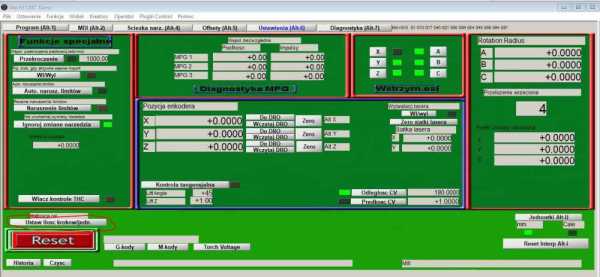
Откроется новое окно Выбор оси для калибровки - Выбор осей для калибровки.
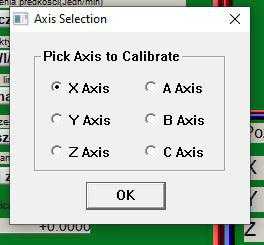
Отметьте ось, которую вы хотите откалибровать, и нажмите OK.Появится новое окно: Как далеко вы хотите переместить ось X? - насколько далеко мы хотели бы переместить ось. Мы вводим значение, которое должно быть сделано осью. Рекомендуется, чтобы при первой калибровке значения были небольшими, потому что мы не знаем, какие Шаги на единицу назначены в данный момент. Если вы введете, например, 10, ось может фактически пройти 100 или, например, 1000 мм. Например, вводим 2. Ось в этот момент сделает ход. После перемещения появится другое окно На какое расстояние переместилась ось X? (Измеренное значение) — , насколько далеко сдвинулась ось.
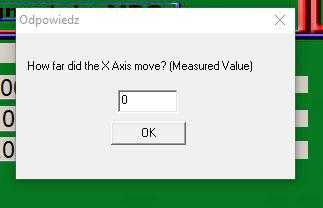
В этой точке отмеряем от отмеченной нами ранее начальной точки, начала движения, до места остановки оси. Вводим это значение в миллиметрах, естественно, если у нас получаются доли миллиметра, мы их тоже учитываем. Смешиваем дробные значения после точки. После измерения и ввода значения нажмите OK.
Появится следующее окно, в котором программа сообщит нам о расчете Шагов на единицу.
Принимаем смену нового блока клавишей Да.
В конце калибровки появится окно X Axis has Been Set , информирующее вас об изменении количества шагов на единицу.
Вернитесь к нашей нулевой точке, начальной точке оси и повторите действие. При калибровке второго моста уже можно давать большие размеры, чтобы погрешность дорожного исполнения была заметнее.
Повторяем действия до тех пор, пока не получится идеальный полный диапазон осей. То есть параметр пути, который должен быть выполнен, будет параметром, измеренным пользователем.
Так мы настраиваем блок Steps Per они не знают никаких механических параметров.
В следующих статьях мы описали:
Функция Run From Here программы Mach4 на практике
Как подключить и настроить кнопки управления в программе Mach4?
Mach4 или LinuxCNC? Сравнение
Конфигурация и установка ЧПУ Mach4
.
СЕКРЕТНАЯ ИНФОРМАЦИЯ - АНОНИМНО В СЕТИ
Он спрячется, если захочет
Местный поставщик услуг web в любое время, по запросу соответствующего суб, может он подскажет, куда смотрит данный пользователь, кому он пишет и что он делает запрещенного. Он может пройти, да, но при условии... что он захочет.
Польские поставщики должны хотят, потому что обязаны это делать по установленному закону. Но если бы мы наслаждались этим например от услуг поставщика из Китая, Южной Кореи или глубокой России, это позволяет он сомневался, как его можно заставить уважать польское или любое другое иностранное право.
Такие мечты начинающие хакеры или излишне любопытные пользователи, пытающиеся Я посмотрю, где это запрещено. Прятаться Идентификационные данные в сети обслуживаются, среди прочего, прокси-серверами.
Первоначальное предположение о них существования была спешка с загрузкой сайтов, когда они их часто хранят адреса веб-сайтов, которые посещают пользователи, и их элементы. Используя услуги такого сервера, мы оставляем на нем свои следы в виде IP-адреса, а на посещаемых веб-сайтов, нам предоставляется его IP-адрес.Не трудно он поймет, что на той стороне он видит несколько сотен пользователей об одном и том же тот же адрес, и вы не знаете, кто есть кто. Эту загадку можно решить только связавшись с администратором прокси, который проверит IP пользователь и какое время он использует. Как прежде Я же написал, можно было бы и в двух словах: проверь и скажи, или и не обязательно.
Типы, как их проверить
Вот где короли знакомство с типами прокси-серверов.Потому что недостаточно знать, из какой страны приходит. При планировании сумасшедшего проекта следует учитывать: на каком уровне он защищает данные пользователя. Полный материал сайта идентичность возможна на так называемом серверы с высокой анонимностью, которые перечисляют можно легко найти в поисковых системах. В принципе скрыть высокие прокси все, что вы знаете о пользователе. При просмотре списков адресов таких сервисов, Мы также столкнемся с анонимными и прозрачными серверами. Последнее, говорит он название поперечное, т.е. серфер совершенно беззащитен перед Наблюдатели за его творчеством.Это только ускорители работы по дизайну. Анонимный, в свою очередь, косвенно защищает пользовательские данные, скрывая их. по общему признанию, его IP, но раскрывая инструменты, которые он использует, и поэтому вид браузер, операционная система и т. д. и т. п.
Посоветуйте как выбрать правильный прокси, я рекомендую веб-сайты http://www.aliveproxy.com/proxy-checker/default.aspx, на котором после предоставления адрес и порт, который он обслуживает, система сообщит нам о его скорости и тип, владелец машины, страна происхождения, название и другие данные.Только новичкам следует советовать, чтобы адрес сервера всегда давался вместе с порт. Номер порта следует за двоеточием в IP-адресе.
И так снится безнаказанное, анонимное интернет-дурачество может стать реальным, но... нет можно забыть, что админ прокси знает о нас все. Итак, давайте выберем один гости из Китая, Кубы, Южной Кореи и России. Обычно они очень не хочет «отпускать краску». У них есть только один недостаток: наличие своих машин часто мешает большое количество пользователей или может быть после просто закрыто на данный момент.Однако отрадно, что они есть так много в Интернете, что настойчивые пользователи Интернета в конечном итоге найдут что-то, что работает в Интернете разумные меры к его потребностям.
Установка и инструменты
Есть установка прокси чрезвычайно легко. В веб-браузере необходимо в настройках подключения даст свой адрес и номер порта.
(В интернете Проводник, нажмите "Инструменты" => "Свойства обозревателя..." => вкладка "Подключения" => «Настройки локальной сети... "=> проверит "Использовать прокси-сервер для локальной сети"
=> введите здесь адрес и порт прокси-сервера. После обновления страницы он должен уже загружен прокси-сервером)
Если это станет проблематичным Рекомендую проверить реальный, а затем кропотливо приобретенный новый IP страницы: http://www.myipaddress.com. Кроме того, очень полезным сайтом, которым я часто пользуюсь, является http://ip.boo.pl, где вы можете найти инструменты для проверки IP и владельца прокси-сервера.
Хорошие сайты, наверное даже самое лучшее что мне попадалось для проверки работы прокси на данный момент является http://www.checker.freeproxy.ru/checker/index.php. я рекомендую эти http://www.aliveproxy.com/proxy-checker/default.aspx, который я использую, узнать полное имя и страну происхождения прокси. Это не всегда так предоставляется администратором, иногда сервер представляет только сам IP.
Когда это больше всего нужно, трудно найти онлайн-прокси. Для польских серверов этого типа, которые работай, бей, это настоящее счастье. У нас в стране на эту тему почти пла.
польские прокси сервера, которые должны иногда работать, например:
80.53.160.171:80 217.97.77.14:8080 217.97.237.145:80 81.168.238.185:8080 195.116.60.2:3124 194.29.178.6:3124 195.116.60.1:3127 193.219.28.144:8080 149.156.9.242:8080 194.204.145.100:8080 195.116.217.37:8080 212.160.74.241:8080 217.96.28.71:8080 195.116.60.34: 3124 80.55.195.214:80 195.187.51.200:80 212.182.114.166:80 80.53.47.142:80 83.13.216.234:8080 83.14.191.226:8080 81.168.238.185:8080 195.116.60.2:3124 194.29.178.6:3124 80.53.160.171:80 217.97.77.14: 8080 217.97.237.145:80 81.168.238.185:8080 195.116.60.2:3124 194.29.178.6:3124 83.15.104.242:3128 83.14.191.226:8080 195.116.60.34:3124 213.25.175.57:80 87.207.42.43:8080 84.10.12.227:80 80.48.21.102:3128 83.13.38.130:3128 62.179.39.91: 8080 62.179.17.65:3128 217.173.161.103:3128 62.179.50.78:3128 83.19.29.122:81 83.18.135.106:81
| 213.25.175.57:80 87.207.42.43:8080 84.10.12.227:80 80.48.21.102:3128 83.13.38.130:3128 62.179.39.91:8080 62.179.17.65: 3128 217.173.161.103:3128 62.179.50.78:3128 81.219.104.52:80 195.116.60.3:3127 217.97.237.145:80 80.53.224.190:8080 82.143.153.174:80 82.143.160.165:80 83.16.35.146:80 83.16.44.134:80 84.40.140.74:80 193.193.91.49:80 194.29.178.5:3124 194.29.178.5: 3128 194.29.178.6:3128 194.29.178.6:3124 194.29.178.6:3127 195.116.60.1:3128 195.116.60.1:3127 195.116.60.1:3124 195.116.60.49:3128 213.173.210.131:80 195.116.60.3:3127 195.116.60.3:3124 195.116.60.65:3127 195.116.60.65:3128 195.116.60.49: 3127 195.116.60.49:3128 195.116.60.49:3124 195.116.60.34:3127 195.116.60.34:3124 195.116.60.34:3128 195.116.60.2:3127 195.116.60.2:3128 83.16.4.178:81 83.19.46.234:81 194.29.178.6:3124
| 213.134.178.130: 80 217.28.152.151:8080 195.245.224.143:80 82.143.134.38:80 195.245.224.141:80 62.244.137.3:3128 212.106.129.12:80 195.245.224.140:80 83.16.171.100:3128 83.18.6.106:8080 195.245.224.137:80 193.108.229.187:8080 62.121.101.238:80 62.121.82.160: 80 62.21.13.111:80 81.168.158.251:80 81.168.222.140:80 80.51.190.184:80 81.219.225.201:80 62.87.154.123:80 80.55.174.50:80 81.168.149.36:8080 82.210.184.254:80 83.16.197.34:80 217.96.64.6:3128 83.18.233.242:8080 80.53.114.90:80 217.97.226.16: 3128 213.17.150.140:80 83.19.169.10:80 80.53.127.78:80 81.168.155.175:80 83.17.248.22:3128 217.97.134.186:8080 81.168.132.50:3128 82.160.33.132:3128 195.205.230.130:3128 80.55.28.68:3128 80.48.70.112:80 213.155.178.35:3128 195.116.60.2: 3124 195.116.60.1:3128 195.116.60.1:3127 195.116.60.1:3124 156.17.80.242:80 90 149 |
Не путайте прокси с так называемой кеш. Это всего лишь ускорители загрузки страниц, и ни в коем случае скрыть личность интернет-пользователя. Это:
Для пользователей TPSA
217.98.20.195:8080 (w3cache.tpnet.pl)
217.98.20.20:8080 (w3cache2.tpnet.pl)
Для пользователей Chello. 0.10: 8080 (w3cache.tktelekom.pl)
213.199.225.43:8080 (w3cache2.tktelekom.pl)
Доступно для всех полюсов
193.219.28.144:8080 (w3cache.icm.edu.pl)
193.219.28.146:8080 (w3cache2.icm.edu.pl)
При отсутствии желания получение знаний о том, как жестко установить параметры прокси в браузере, рекомендую т.н.анонимайзеры. После запуска такого приложения наш IP он меняется на другой, навязанный программой.
Я рекомендую анонимайзер, пробную версию которого можно скачать с http://www.anonymizer.com/home.html. Работает нормально и быстро, но IP передает судя по твоему "видишь". Когда мы хотим иметь контроль над передаваемым IP, вы можете использовать NetConceal Anonymizer, который также демонстрирует можно скачать с http://www.netconceal.com/download.php. После запуска программа предлагает IP, после отмены предложения ищет следующий рабочий прокси.Ты сможешь настроен на поиск серверов из данной или нескольких выбранных стран, он укажет тип сервера и даже добавит адреса сайтов, с которых программа будет скачивать рабочие прокси.
Для очень ленивых, которые не хотят устанавливать параметры браузера или устанавливать программу на собственный компьютер, есть и третье решение. Затем вы можете использовать веб-сайты, которые имеют встроенные инструменты анонимного серфинга. Предоставляем в отредактированном введите адрес и нажмите «Surf» или «Browse». Мы здесь отныне представление IP данного сервера (при условии, что они работают в одном окне).Здесь однако обратите внимание на то, какие опции предлагает нам выбранный вами сайт. Будь то мы прозрачны, анонимны или высоко анонимны. Кроме того, не каждый сервер он включает https и электронную почту, где требуется авторизация Пользователь. Проверьте все это, прежде чем начать что-либо делать!
Я рекомендую сайты: http://proxy.org/cgi_proxy.shtml - здесь можно выбрать сайт с поддержкой прокси, и http://proxy1.info/ - аналогично. Не всегда, но тоже возможно подключение с анонимайзера к другому анонимайзеру.Но тогда вы должны будьте терпеливы с angelsk, потому что быстрая загрузка страниц тогда трагический.
Я рекомендую
Дополнительно могу порекомендовать сайты:
http://www.antispam.ru/cgi-bin/1/whois - распознавание прокси
http://www.dnsstuff.com/tools/ipall.ch?domain = ??????? - при введении на место Со знаком вопроса IP отображается геолокация
http://www.dnsstuff.com/tools/ipall.ch?domain = ??????? - при введении на место Знак вопроса IP отображает геолокацию сервера даже в меру настоящий
http://www.maxmind.com/app/lookup_city — тоже геолокация
http://www.stayinvisible.com/index.pl/proxy_list — один из многих сайтов предлагает
прокси-адресов http://proxy.mazafaka.ru/ - сервер из магазина вирусов, так что ВНИМАНИЕ!, но тут много полезного инструменты для сумасшедших интернет-пользователей
http://www.samair.ru/proxy/ - адреса IP-прокси
http://proxy.net.pl/ - польский сайт про прокси
Другими распространенными терминами, связанными с маскировкой IP, являются
.
SOCKS4, SOCKS5 - протокол сетевого прокси для приложений на основе TCP/IP, которые активируют хост с одной стороны сервер, чтобы иметь полный доступ к хостам на другой стороне сервера SOCKS, без Требования к переадресации IP.SOCKS часто перенаправляет задачи подключения host на другой прокси-сервер. Аутентифицирует и авторизует задачи и поддерживает прокси-соединения и обмен данными между хостами.
Вкратце: Когда клиент хочет подключиться к серверу, он подключается к серверу SOCKS. Прокси подключается к серверу, получает необходимую информацию, а затем передает ее дальше к клиенту. Для основного сервера этот прокси является клиентом.
Серверы открыть прокси - Серверы, которые может использовать космонавт для загрузки неавторизованная почта (они могут подключаться к неавторизованным пользователям).Они работают на разном программном обеспечении и разных протоколах. Чаще всего это протокол HTTP-CONNECT, но есть и открытые прокси, разрешающие подключение через HTTP-POST, SOCKS4, SOCKS5 и другие протоколы. Многие из них позволяют дополнительно скрывая свой IP-адрес. Открытые прокси не указаны и представляют собой Интернет-угроза. С их помощью помимо распределенного спам, преступления совершаются Интернет. Открытые прокси-серверы также используются для массового использования. осквернение сторон.
желаю удачи в онлайн как аноним, но только если вы ничего не делаете действительно глупо.
© Подготовлено: Джола З. 2006.12.18